Naujieji „Apple“ laikrodžiai turi keletą gana įdomių funkcijų. Iš naujo kraujo deguonies jutiklio 6 serija į prieinamą kainą Žiūrėkite SE, šiuo metu yra daugybė priežasčių mylėti „Apple Watch“.
Turinys
- Eikite į „Apple“ svetainę
- Spausdinimo įrankis
- Buitiniai daiktai
Tarp šauniausių dalykų, kuriuos „Apple“ pristatė šiame cikle, yra nauji „Solo Loop“ dirželiai, skirti išmaniesiems laikrodžiams. „Solo Loop“ neturi jokių skylių ar užsegimų. Atvirkščiai, jis tęsiasi per ranką ir tvirtai priglunda prie riešo. Tai elegantiška ir minimali juosta, kuri yra įvairių akį traukiančių spalvų.
Tačiau, kadangi jis neturi užsegimo, klientai turi pasirinkti konkretų Solo Loop dydį. Kaip nustatyti, kuris dydis jums tinka? Štai ką mes čia sulaužome.
Susijęs
- Turite iPhone, iPad arba Apple Watch? Turite jį atnaujinti dabar
- Ar mano „Apple Watch“ gaus „watchOS 10“? Čia yra kiekvienas palaikomas modelis
- „Apple Watch Series 9“: naujienos, gandai ir tai, ką norime pamatyti
Eikite į „Apple“ svetainę
Geriausias būdas rasti nurodymų yra eiti tiesiai į „Apple“ svetainę. Galite suprojektuoti laikrodį per
Apple studija arba tiesiog nusipirkite, bet bet kuriuo atveju prieš atsiskaitydami turėtumėte pamatyti tokį ekraną:
Kai pateksite į šį puslapį, spustelėkite mygtuką „Pradėti juostos matavimą“, kad pradėtumėte. Iš čia „Apple“ pateiks dvi parinktis. Galite atsispausdinti pagal užsakymą pagamintą „Apple“ įrankį, kuris padės pasirinkti tinkamą, arba naudoti kai kuriuos jau turimus namų apyvokos daiktus.
Dabar suskaidysime abu.
Spausdinimo įrankis
Kai spustelėsite įrankį, „Apple“ paragins atsisiųsti spausdinimo įrankį. Iš esmės tai yra popierinis riešo dirželis. Įsitikinkite, kad puslapis išspausdinamas 100 %, o ne mastelis, kad tilptų. Lapas buvo specialiai sukurtas spausdinti tam tikru dydžiu, o jei to nepadarysite, išmatavimai bus toli.
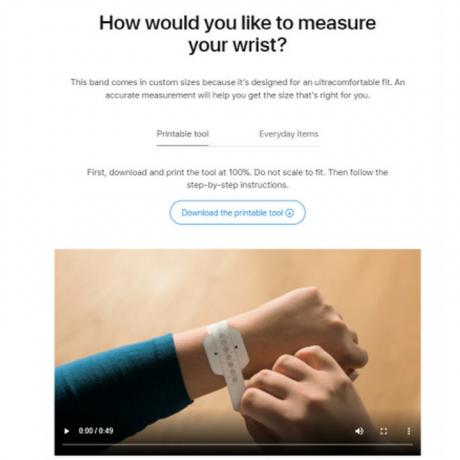
Išspausdinę jį, žirklėmis iškirpkite įrankį ir apvyniokite jį aplink riešą. Įsitikinkite, kad pusė su skaičiais ir rodyklėmis yra nukreipta tiesiai į viršų. Platesnė įrankio dalis turi būti riešo viršuje – panašiai, kaip ir laikrodžio ciferblatas. Apvyniojus įrankį aplink riešą, rodyklės turi būti nukreiptos į skaičių, nurodantį jums reikalingą dydį. Jei jis patenka tarp vieno iš jų, „Apple“ rekomenduoja pasirinkti mažesnį skaičių.
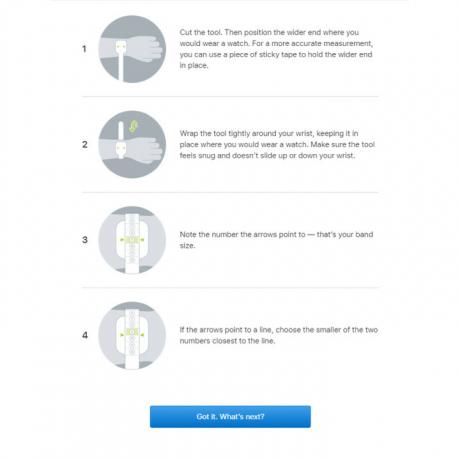
Kai įrankį atspausdinsite, tai tikrai patogiausias būdas rasti tinkamą dydį. Tačiau jei neturite spausdintuvo arba tiesiog nenorite jo spausdinti, yra keletas namų apyvokos reikmenų, kad galėtumėte atlikti darbą.
Buitiniai daiktai
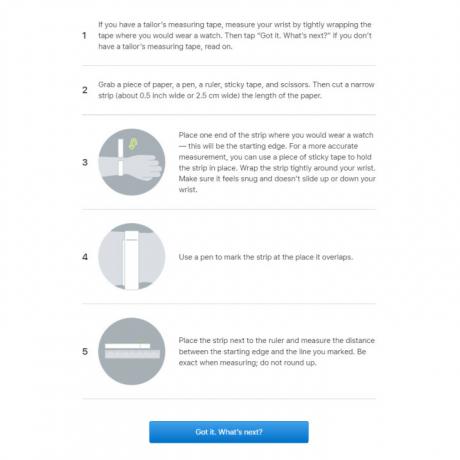
Aplink namą yra keletas dalykų, kuriuos galite naudoti norėdami gauti tinkamą Solo Loop dydį. Pirmiausia yra matavimo juosta. Apvyniokite juostą aplink riešą, kad gautumėte perimetrą, tada grįžkite į Apple puslapį. Kai paliesite „Pradėti juostos matavimą“, spustelėkite mėlyną laukelį su užrašu „Supratau. Kas toliau?" Įveskite ką tik atliktą matavimą, o „Apple“ svetainė jums pasakys, koks dydis geriausiai tinka jūsų riešui.
Kita galimybė iš esmės yra sukurti savo pasirinktinį įrankį. Jums reikės rašiklio, popieriaus ir liniuotės. Iš popieriaus iškirpkite siaurą juostelę, maždaug 1/2 colio, pasak Apple. Tada apvyniokite juostelę aplink riešą ir pažymėkite, kur susikerta abu galai. Nuimkite juostelę ir liniuote išmatuokite atstumą nuo galo iki žymės. Būkite tikslūs, tada nurodykite matavimą, kaip aprašyta aukščiau. „Apple“ suteiks jums reikalingą dydį.
Akivaizdu, kad spausdinimo įrankis yra paprastesnis būdas, tačiau naudoti namų apyvokos daiktus yra puiku, jei esate sunku arba neturite spausdintuvo.
Norėdami sužinoti daugiau apie Apple produktus, peržiūrėkite mūsų naujausio iPad apžvalga, taip pat mūsų „iPad“ ir „iPad Air“ palyginimas.
Redaktorių rekomendacijos
- Geriausios 2023 m. „Apple Watch“ apyrankės: 20 mūsų mėgstamiausių
- Geriausi „Apple Watch“ pasiūlymai: sutaupykite pirkdami 8 seriją, „Ultra“ ir kt
- Viskas naujo „watchOS 10“ – didžiausias „Apple Watch“ atnaujinimas per daugelį metų
- Neatnaujinkite „Apple Watch“, nebent norite šios bjaurios ekrano klaidos
- „Apple Watch Series 9“ gali juokingai padidinti našumą
Atnaujinkite savo gyvenimo būdąSkaitmeninės tendencijos padeda skaitytojams stebėti sparčiai besivystantį technologijų pasaulį, kuriame pateikiamos visos naujausios naujienos, smagios produktų apžvalgos, įžvalgūs vedamieji leidiniai ir unikalūs žvilgsniai.




